PotPlayer可通过添加外部解码器解决特殊格式视频的解码问题。首先可利用内置滤镜管理界面导入LAV Filters等外部解码器并设为优先使用;其次对需注册的解码器,将其文件复制至指定目录后以管理员身份运行regsvr32命令注册,再在PotPlayer中启用并设置优先调用;最后还可通过安装K-Lite Codec Pack或LAV Filters安装版等解码包,批量部署解码组件,并在PotPlayer设置中关闭内置解码器、启用外部解码器,重启播放器生效,从而全面扩展播放能力。
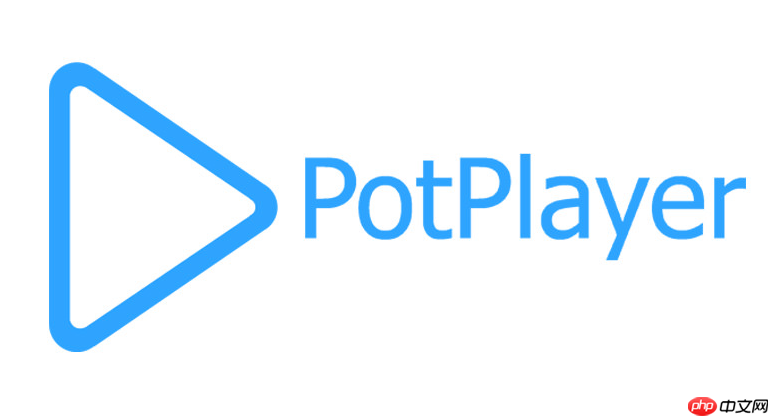
如果您在播放某些特殊格式的视频时遇到解码问题,PotPlayer 支持通过添加外部解码器来扩展其播放能力。以下是配置外部解码器的具体步骤:
此方法利用 PotPlayer 自带的解码器设置界面,导入外部解码器文件(如 LAV Filters 等),实现对更多视频或音频格式的支持。
1、打开 PotPlayer,右键点击播放界面,选择选项进入参数设置。
2、在左侧菜单中点击滤镜,然后选择滤镜/解复用器管理。
3、点击添加系统滤镜或添加外部滤镜,浏览并选择已下载的解码器 DLL 文件。
4、选中添加的滤镜后,点击优先使用以确保 PotPlayer 优先调用该解码器。
某些解码器需要先注册到系统中,才能被 PotPlayer 正确识别和调用。此方法适用于需要注册的第三方解码组件。
1、将下载的解码器文件(如 LAV Splitter、LAV Video 等)复制到系统指定目录,例如 C:\Program Files\LAV。
2、以管理员身份运行命令提示符,输入 regsvr32 解码器文件名.dll 并执行,完成注册。
3、打开 PotPlayer 设置,进入滤镜管理界面,检查是否能识别已注册的解码器。
4、若识别成功,将其移至优先列表,并设置为强制使用或优先使用。
使用集成解码包(如 K-Lite Codec Pack 或 LAV Filters 安装版)可一次性部署多个解码器,简化配置流程。
1、下载并安装 LAV Filters 或其他主流解码包,安装过程中勾选所有音视频解码组件。
2、安装完成后重新启动 PotPlayer,进入参数设置 → 滤镜→内置解码器/DXVA 设置。
3、在“视频解码器”和“音频解码器”选项中,选择不使用内置解码器或优先使用外部解码器。
4、确认保存设置后,关闭并重新打开 PotPlayer 以应用更改。
以上就是Potplayer怎么添加外部解码器_Potplayer配置外部解码器的步骤的详细内容,更多请关注php中文网其它相关文章!

每个人都需要一台速度更快、更稳定的 PC。随着时间的推移,垃圾文件、旧注册表数据和不必要的后台进程会占用资源并降低性能。幸运的是,许多工具可以让 Windows 保持平稳运行。




Copyright 2014-2025 https://www.php.cn/ All Rights Reserved | php.cn | 湘ICP备2023035733号